Slik bruker du flere skjermer på Windows 11

Hvordan bruke flere skjermer på Windows 11, Lær hvordan du effektivt bruker flere skjermer på Windows 11 med WebTech360!
Et defekt webkamera er virkelig en katastrofe, spesielt under møter eller nettbasert læring. Slik fikser du flimrende webkamerafeil på Windows 11 .

Hvordan fikse flimrende webkamerafeil på Windows 11
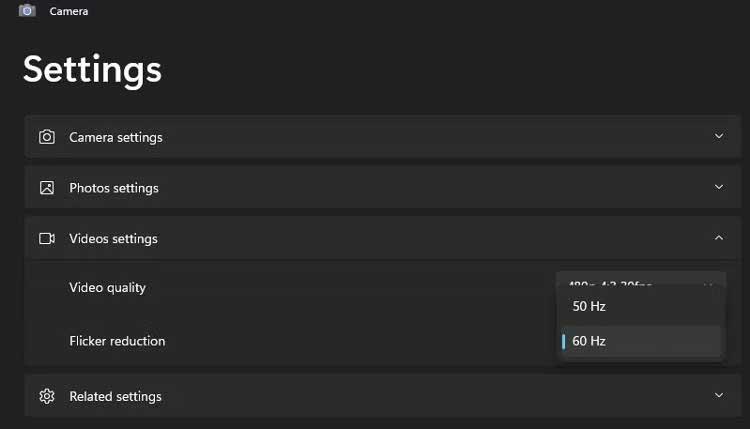
Noe chat-/videokonferanseprogramvare vil overstyre denne endringen med en forhåndsinnstilt frekvensinnstilling. De fleste lar deg justere lukkerhastigheten eller finjustere strømfrekvensen. For eksempel i Skype:
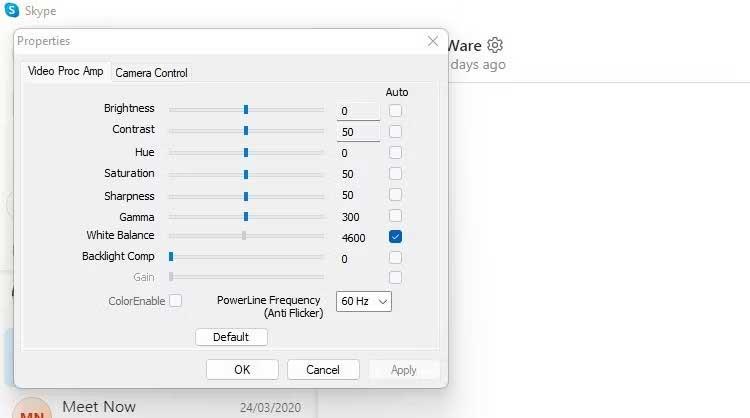
Hvis du bruker et eksternt webkamera, kan du også bruke denne metoden.
Hvis lukkerhastighet og belysning ikke er årsaken til problemet. Sørg for at all programvare er oppdatert.
Sjekk Windows System Updates venter. Hvis du ser en kameraapp eller kvalitetsrevisjon som kan fikse dette problemet. Du bør også sjekke delen Valgfrie oppdateringer fordi webkameraoppdateringer noen ganger er skjult her.
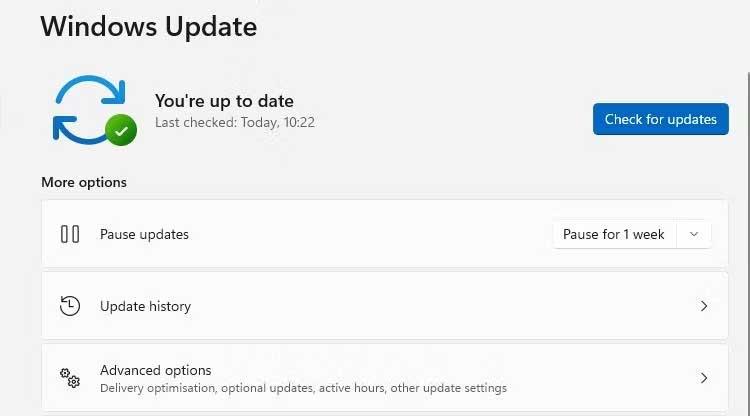
Installer tilgjengelige oppdateringer og start datamaskinen på nytt. Etter det kan du prøve webkameraet for å se om flimringsfeilen fortsatt eksisterer.
Se deretter etter driveroppdateringer for webkamera. Drivere er bare relatert til en bestemt enhet eller komponent, så de kan ikke oppdateres på måten ovenfor for å fikse webkamerafeil på Windows.
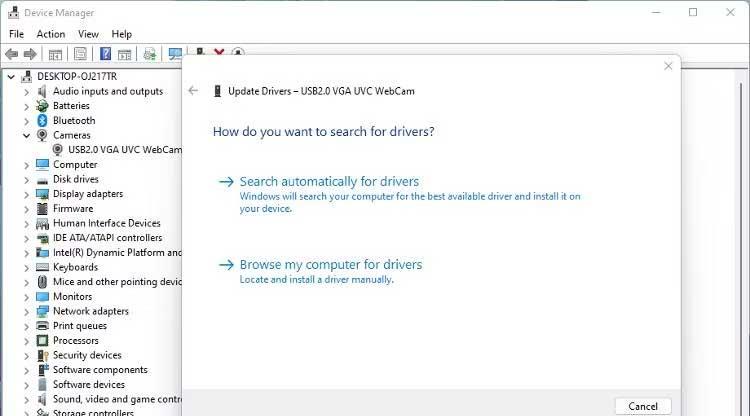
Hvis du bruker et eksternt USB-webkamera, kan USB-porten være problemet. Pass på at du kobler PC-en til webkameraet via riktig port. USB 3.0-porter er vanligvis blå.
Webkameraegenskaper kan inkludere alternativer for kompensasjon for lite lys. Den lyser automatisk opp bilder hvis lysmiljøet er dårlig. Deaktivering av denne funksjonen kan fikse webkameraflimmer.
Hvis dette alternativet er tilgjengelig, vil du se det i innstillings- eller egenskapsmenyen til den installerte webkameraprogramvaren når du konfigurerer den.
Datamaskinens innebygde webkamera har også denne funksjonen, men den varierer etter modell. De fleste interne webkameraer, innebygd i bærbare skjermer, er som standard Windows-kamera.
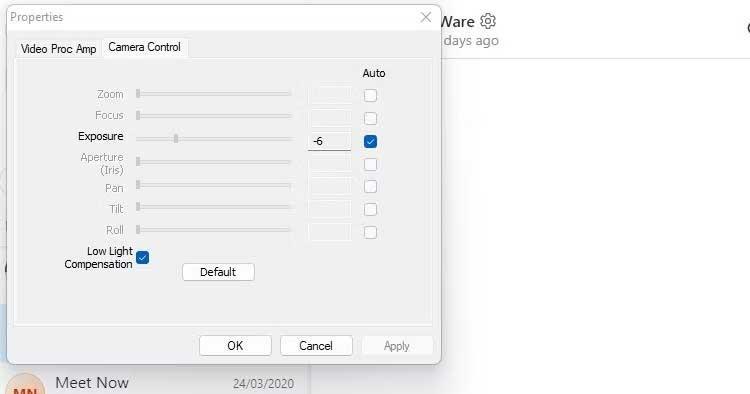
Hvis alternativet for lav eksponeringskompensasjon ikke er tilgjengelig i webkameraprogramvaren, kontrollerer du innstillingene for videochat-applikasjonen du bruker.
Ovenfor er enkle måter å fikse Windows 11 webkamera blinkende feil på . Håper artikkelen er nyttig for deg.
Hvordan bruke flere skjermer på Windows 11, Lær hvordan du effektivt bruker flere skjermer på Windows 11 med WebTech360!
Windows 11 har et nytt brukergrensesnitt. De raske bryterne og panelene som brukere hadde tilgang til på Windows 10 har blitt flyttet eller redesignet slik at de er mindre nyttige
Et skjermbilde er en rask måte å visuelt dele det som er på skjermen din. I mange tilfeller kan et skjermbilde også tjene som bevis på innsending eller en rask måte å
Windows 11 har, som sine forgjengere, en søkemeny. Du kan bruke den til å søke etter apper og åpne dem direkte. Søkemenyen kan brukes til å søke etter
Windows 11 har ikke et overveldende antall nye funksjoner, og det er bare noen få brukere vil kanskje oppdatere for. Dette til tross for det
Å knipse appvinduer har vært en usedvanlig populær funksjon i Windows. Den ble lagt til i Windows XP og har forblitt en del av hver nye iterasjon av
Filutforsker i Windows 11 ser annerledes ut enn den gjorde i Windows 10. Utover de avrundede hjørnene og nye ikonene har båndet også endret seg. Det er mye
Filutforsker har endret seg i Windows 11. Båndet er borte og erstattet med et mye mer kortfattet sett med knapper for å administrere filer. Det er et register
Bruker du Windows 11 på din stasjonære eller bærbare datamaskin? Skulle ønske du kunne installere Ubuntu ved siden av det? I så fall er denne guiden for deg! Følg med når vi går over
Nyheter om Windows 11 falt tidligere i år, og den stabile versjonen har nå kommet til brukerne. Oppgraderingen er gratis. Hvis du venter, blir du det til slutt








